Το Instagram συνεχίζει να αιχμαλωτίζει τους χρήστες με τα δυναμικά χαρακτηριστικά του, επιτρέποντας σε άτομα και επιχειρήσεις να εκφράσουν τη δημιουργικότητά τους και να μοιραστούν τις ιστορίες τους οπτικά. Ένα χαρακτηριστικό που έχει αποκτήσει τεράστια δημοτικότητα είναι τα Instagram Stories – μια πλατφόρμα όπου απαθανατίζονται φευγαλέες στιγμές και μοιράζονται με τον κόσμο. Ωστόσο, για να γίνουν αυτές οι στιγμές προσβάσιμες σε όλους, είναι απαραίτητο να προσθέσετε λεζάντες.
Αυτό το άρθρο θα διερευνήσει πώς να προσθέσετε λεζάντες στα Stories του Instagram. Αυτή η δεξιότητα είναι δημιουργική και σημαντική για την ενίσχυση της συμμετοχής και της προσβασιμότητας στο ψηφιακό σας περιεχόμενο. Είτε θέλετε να προσεγγίσετε ένα ευρύτερο κοινό, να ενισχύσετε την αφοσίωση ή απλά να κάνετε το περιεχόμενό σας πιο προσιτό, η εξοικείωση αυτής της τέχνης είναι πρωταρχικής σημασίας. Ας βουτήξουμε στη δημιουργικότητα, την επικοινωνία και τη σύνδεση, μια λεζάντα τη φορά.
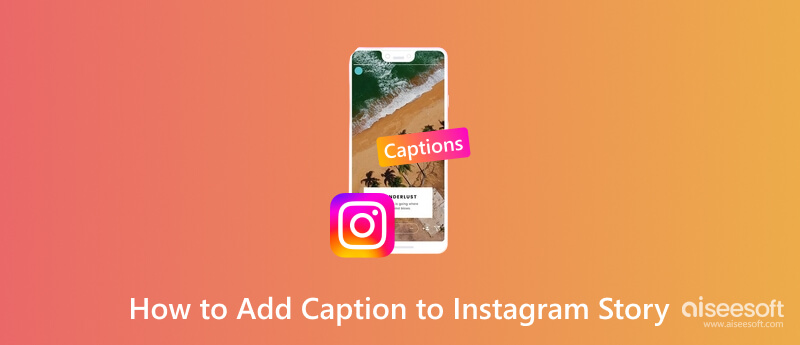
Μερικές φορές, τα οπτικά στοιχεία από μόνα τους μπορεί να μην μεταφέρουν το πλήρες μήνυμα. Οι υπότιτλοι μπορούν να παρέχουν το πλαίσιο, να αποσαφηνίσουν περίπλοκες ιδέες ή να εξηγήσουν λεπτές αποχρώσεις στην ιστορία σας, διασφαλίζοντας ότι το κοινό σας κατανοεί πλήρως το επιδιωκόμενο μήνυμα. Γι' αυτό είναι σημαντικό να μάθετε πώς να βάζετε υπότιτλους στο Instagram Story και δείτε πώς να το κάνετε!
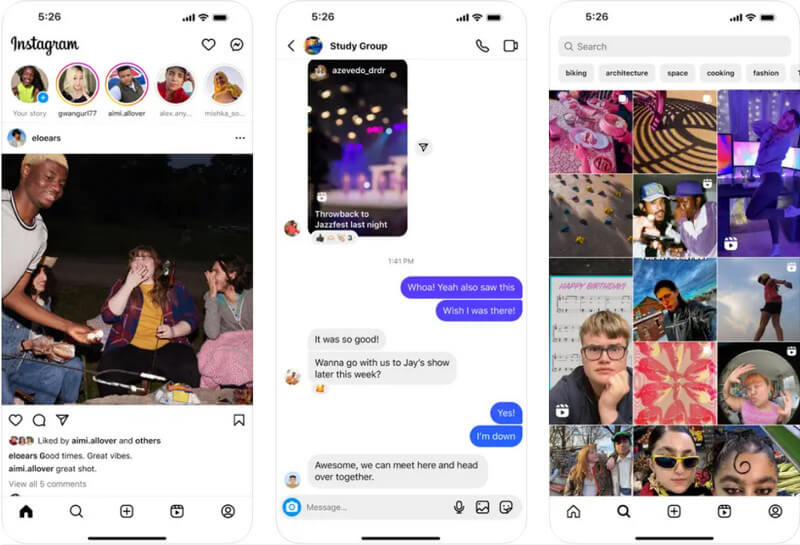
Παρόλο που είναι εύκολο να μάθετε πώς να καρφιτσώνετε κείμενο σε ένα Instagram Story, υπάρχουν ορισμένες περιπτώσεις όπου χρειάζεστε βοήθεια για να χρησιμοποιήσετε αυτήν τη δυνατότητα, κυρίως λόγω της γλώσσας και της περιοχής σας. Aiseesoft Video Converter Ultimate είναι η καλύτερη εναλλακτική για την προσθήκη κειμένου στο βίντεό σας. Με αυτήν την εφαρμογή, μπορείτε να πληκτρολογήσετε το κείμενο που θέλετε να συμπεριλάβετε στο βίντεό σας χωρίς περιορισμούς ή περιορισμούς. Μπορείτε να το προσαρμόσετε στη μορφοποίησή σας ακόμα καλύτερα από το προηγούμενο. Δοκιμάστε αυτό για να δοκιμάσετε ένα νέο επίπεδο επεξεργασίας βίντεο στον υπολογιστή σας σήμερα.
100% ασφαλής. Χωρίς διαφημίσεις.
100% ασφαλής. Χωρίς διαφημίσεις.
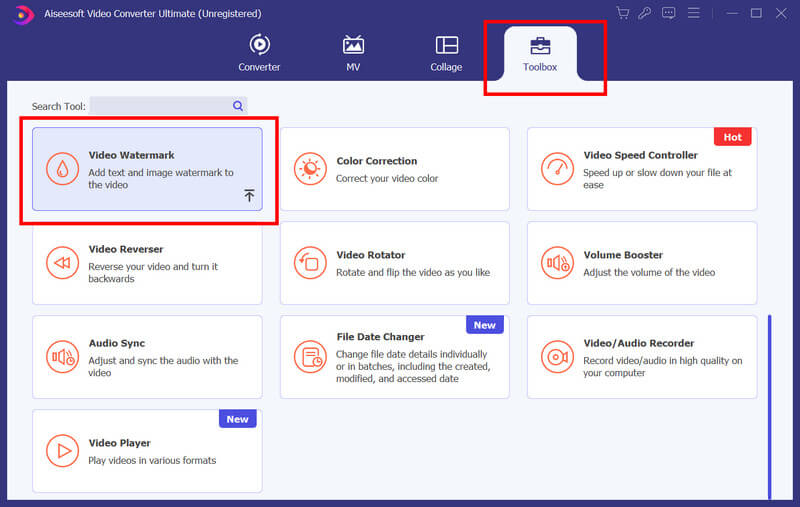
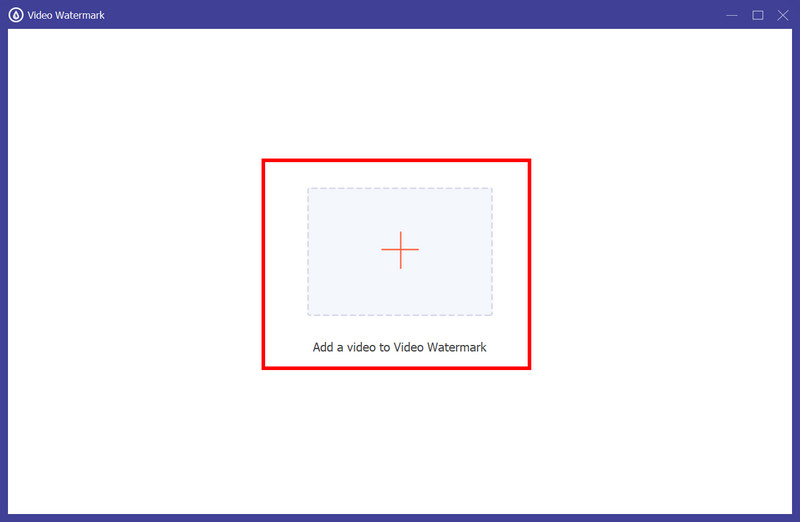
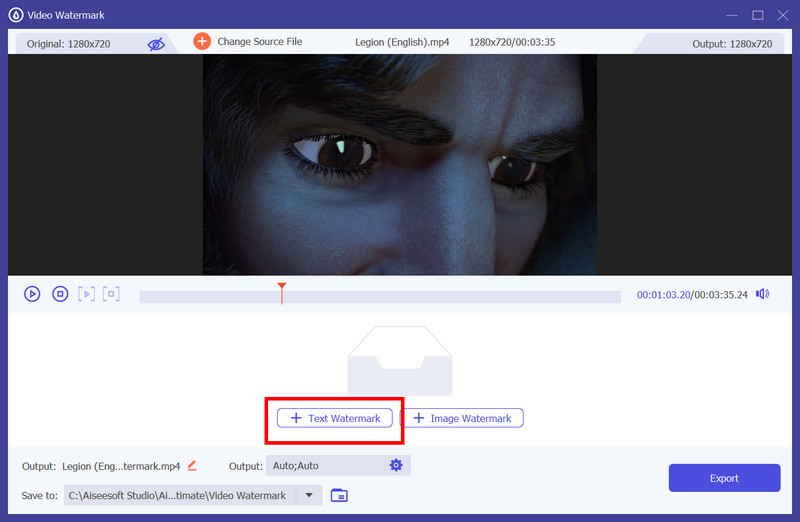
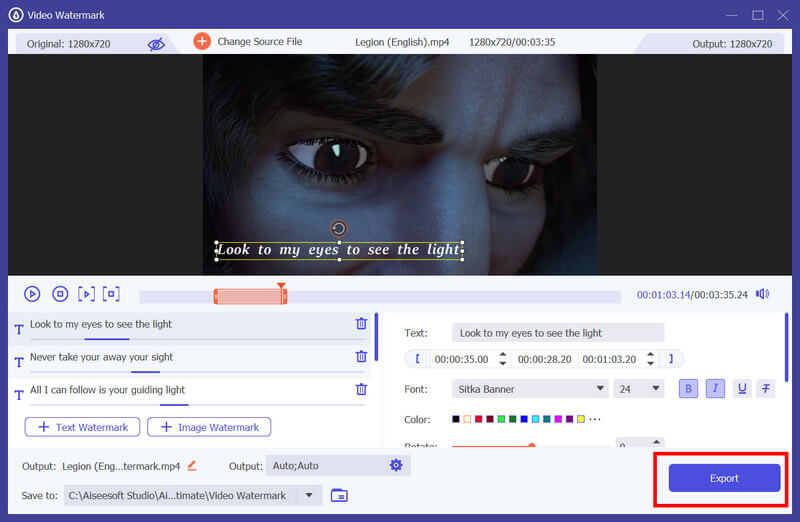
Vid.Fun είναι μια ολοκληρωμένη εφαρμογή επεξεργασίας βίντεο που μπορείτε να κατεβάσετε στο Android. Η εφαρμογή είναι αξιόπιστη στην επεξεργασία της συσκευής σας και δεν αφήνει ανεπιθύμητα υδατογραφήματα κατά την εξαγωγή. Έχει τα πάντα, από βασική έως προηγμένη επεξεργασία βίντεο, που σημαίνει ότι η προσθήκη κειμένου σε ένα βίντεο είναι απλή. Επομένως, εάν θέλετε να μάθετε πώς να προσθέτετε κείμενο στο Instagram Story χρησιμοποιώντας αυτήν την εφαρμογή, ακολουθήστε τον παρακάτω οδηγό.
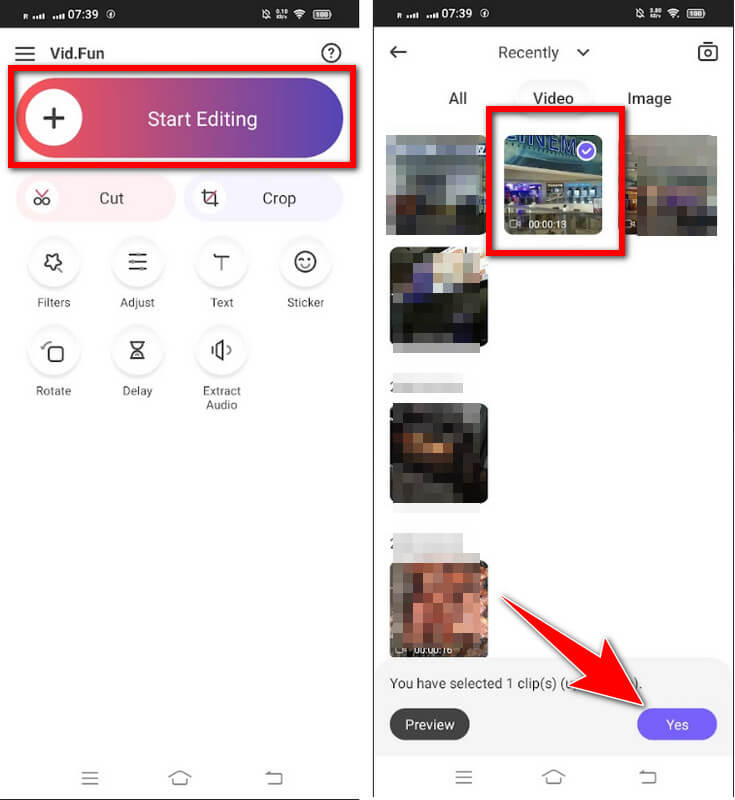
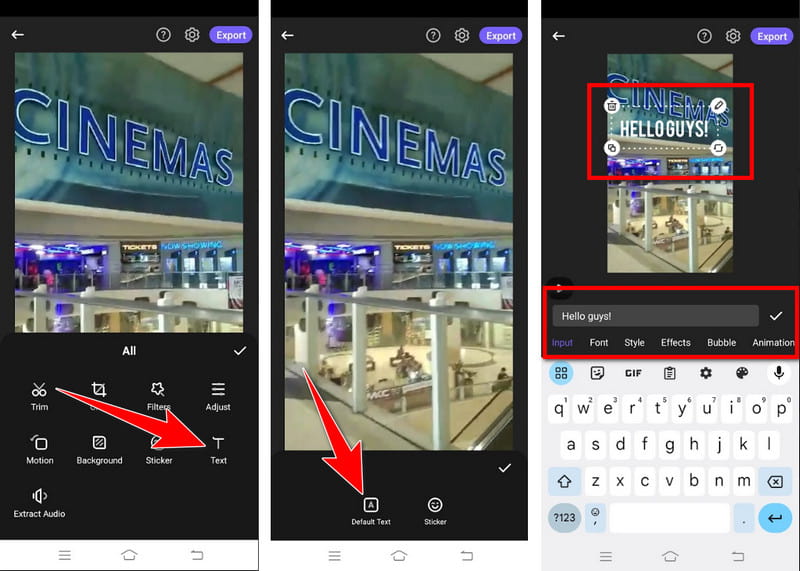
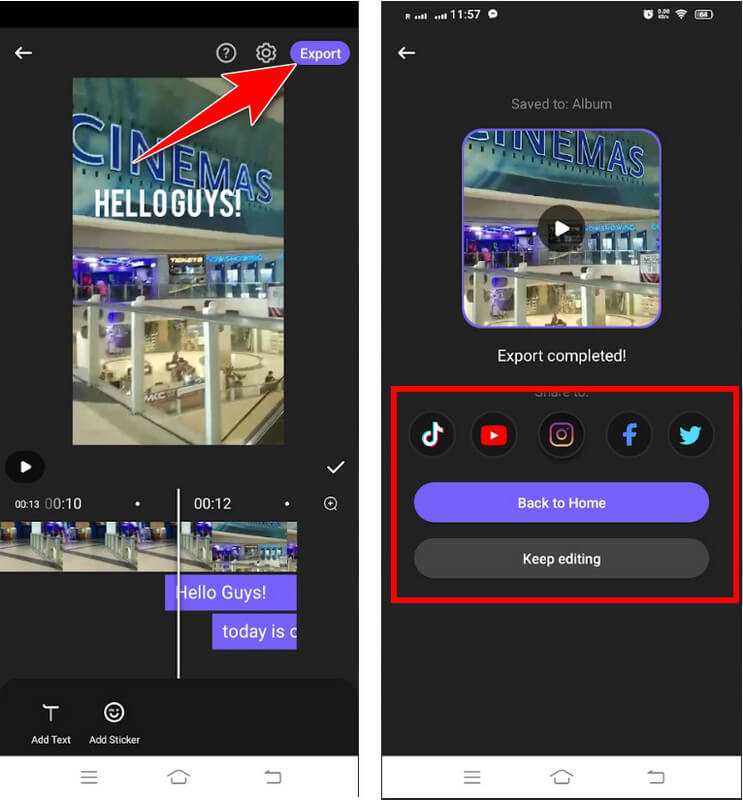
iMovie σε iOS προσθέτει κείμενο στο βίντεο με τη διαισθητική διεπαφή και τις ευέλικτες επιλογές προσαρμογής κειμένου. Οι χρήστες μπορούν να επιλέξουν από διάφορα στυλ κειμένου, γραμματοσειρές, χρώματα και κινούμενα σχέδια για να βελτιώσουν τα βίντεό τους. Ωστόσο, αυτή η εφαρμογή περιορίζεται μόνο στη χρήση σε συσκευές Apple. Για να μάθετε πώς να τοποθετείτε υπότιτλους στο Instagram Story με μη αυτόματο τρόπο, μπορείτε να χρησιμοποιήσετε αυτήν την εφαρμογή και να ακολουθήσετε τα βήματα.
Γιατί δεν έχω λεζάντες στην ιστορία μου στο Instagram;
Το Instagram παρέχει επιλογές υποτίτλων, αλλά μπορεί να είναι ορατές μόνο μερικές φορές. Βεβαιωθείτε ότι η εφαρμογή Instagram είναι ενημερωμένη στην πιο πρόσφατη έκδοση. Μπορείτε να βρείτε τη λειτουργία υπότιτλων του Instagram μεταβαίνοντας στο εικονίδιο Αυτοκόλλητα και αναζητώντας το εκεί.
Πώς μπορώ να ενεργοποιήσω τους υπότιτλους στο Instagram;
Το Instagram δεν διαθέτει καθολική ρύθμιση για την ενεργοποίηση των υπότιτλων βίντεο. Προς την προσθέστε υπότιτλους σε ένα βίντεο, θα χρειαστεί να τα πληκτρολογήσετε με μη αυτόματο τρόπο ενώ επεξεργάζεστε το Instagram Story ή την ανάρτηση βίντεο.
Πώς αποκτάτε ένα αυτοκόλλητο λεζάντας στο Instagram;
Αρχικά, πρέπει να ανοίξετε την ιστορία σας και να τραβήξετε ή να επιλέξετε το βίντεο/φωτογραφία που θέλετε να χρησιμοποιήσετε. Στη συνέχεια, πατήστε το αυτοκόλλητο από την επιλογή αφού πατήσετε Επόμενο. Μέσα στο αυτοκόλλητο, μπορείτε να δείτε πολλές λειτουργίες του Instagram που μπορείτε να χρησιμοποιήσετε και να βρείτε τους υπότιτλους στη λίστα.
Μπορώ να επεξεργαστώ λεζάντες μετά τη δημοσίευση της ιστορίας μου στο Instagram;
Το Instagram δεν σας επιτρέπει να επεξεργάζεστε λεζάντες μετά τη δημοσίευση μιας ιστορίας. Ωστόσο, εάν είναι απαραίτητο, μπορείτε να διαγράψετε την ιστορία και να την ανεβάσετε ξανά με τη διορθωμένη λεζάντα.
Πώς μπορώ να προσθέσω λεζάντες στο Instagram χρησιμοποιώντας τον υπολογιστή;
Δεδομένου ότι η λειτουργία υπότιτλων δεν υποστηρίζεται στον υπολογιστή, χρησιμοποιώντας ένα πρόγραμμα επεξεργασίας βίντεο όπως το Aiseesoft Video Converter Ultimate είναι καλύτερο να προσθέσετε μη αυτόματα κείμενο σε ένα βίντεο, εάν το χρειάζεστε στην ανάρτησή σας στο Instagram.
Συμπέρασμα
Συμπερασματικά, η εξοικείωση με την τέχνη της προσθήκης υπότιτλων στα Stories του Instagram είναι απαραίτητη για τη βελτίωση της συμμετοχής, της αφοσίωσης και της προσβασιμότητας στο ψηφιακό σας περιεχόμενο. Είτε προτιμάτε τις εγγενείς λειτουργίες του Instagram όπως Υπότιτλοι είτε εφαρμογές τρίτων όπως το Aiseesoft Video Converter Ultimate, Vid. Διασκέδαση και iMovie στο iOS, κατανόηση πώς να καρφιτσώσετε κείμενο σε μια ιστορία Instagram σας δίνει τη δυνατότητα να δημιουργήσετε συναρπαστικό, ενημερωτικό και οπτικά ελκυστικό περιεχόμενο.

Το Video Converter Ultimate είναι εξαιρετικός μετατροπέας βίντεο, πρόγραμμα επεξεργασίας και ενισχυτής για μετατροπή, βελτίωση και επεξεργασία βίντεο και μουσικής σε 1000 μορφές και πολλά άλλα.
100% ασφαλής. Χωρίς διαφημίσεις.
100% ασφαλής. Χωρίς διαφημίσεις.